Cik reizes jūs esat pārgājis uz Google Meet zvanu, šausmīgi apmulsis pēc jūsu "mājas biroja" stāvokļa vai jebkuras citas telpas, kuru varējāt komandēt darba zvanam? Man tas ir noticis vairāk reizes, nekā es varu saskaitīt. Par laimi, tagad varat mainīt un pielāgot savu fonu pakalpojumā Google Meet - pat pirms zvana sākuma -, lai jūs to varētu izdarīt paslēpiet šīs veļas un izvešanas konteineru kaudzes un lieciet cilvēkiem domāt, ka esat šiks kafejnīcā vai nomaļā pludmalē iestatījums. Es jums parādīšu, kā to izdarīt, veicot tālāk norādītās darbības.
Šajā rokasgrāmatā izmantotie produkti
- Apsveicama tīmekļa kamera: Logitech Brio 4K tīmekļa kamera (200 USD par labāko pirkumu)
- Iepazīstieties ar mani jebkur: Google Meet (Bezmaksas pakalpojumā Google Play)
Kā mainīt fonu pakalpojumā Google Meet
- Pārlūkprogrammā atveriet vai izveidojiet Google Meet saite.
-
Pirms pievienošanās zvanam, noklikšķiniet uz iemiesojuma ikona video plūsmas apakšējā labajā stūrī.
 Avots: Džeramijs Džonsons / Android Central
Avots: Džeramijs Džonsons / Android Central -
Tas atver fona atlasītāju ar vairāk nekā divpadsmit iepriekš aizpildītām fona opcijām.
Noklikšķiniet lai redzētu, kas jums patīk vislabāk. Avots: Džeramijs Džonsons / Android Central
Avots: Džeramijs Džonsons / Android Central -
Noklikšķiniet uz pirmā iemiesojuma fons (otrais no augšas pa kreisi) ar dažiem punktiem aiz muguras, lai redzētu, kā izskatīsies nedaudz izplūdis fons.
 Avots: Džeramijs Džonsons / Android Central
Avots: Džeramijs Džonsons / Android Central -
Ja ar to nepietiek ar izmaiņām, noklikšķiniet uz otrā iemiesojuma fons (trešā lodziņš no augšas pa kreisi) ar vēl vairāk punktiem, lai redzētu, kā izskatīsies pilnībā izplūdis fons.
 Avots: Džeramijs Džonsons / Android Central
Avots: Džeramijs Džonsons / Android Central -
Ja jums nepatīk neviena no šīm iespējām, varat augšupielādējiet savu fonu. Noklikšķiniet uz lodziņa ar "+" zīmi.
 Avots: Džeramijs Džonsons / Android Central
Avots: Džeramijs Džonsons / Android Central -
Izvēlieties failu augšupielādēt.
 Avots: Džeramijs Džonsons / Android Central
Avots: Džeramijs Džonsons / Android Central -
Izbaudi savu, personalizēto pielāgoto fonu. Tas tiks saglabāts fona atlasītājā, ļaujot to izmantot turpmākajās sapulcēs.
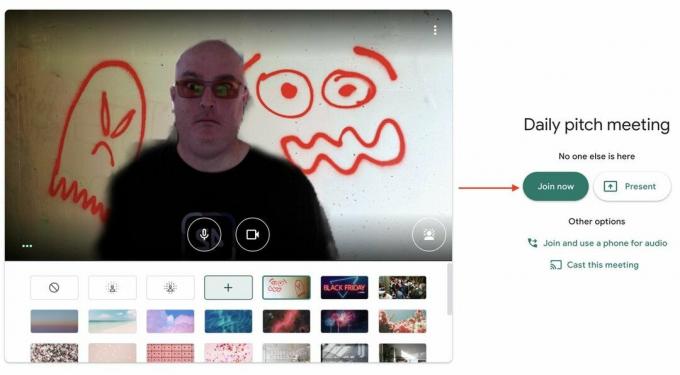 Avots: Džeramijs Džonsons / Android Central
Avots: Džeramijs Džonsons / Android Central
Ir vērts atzīmēt, ka šīs pašas darbības varat veikt arī pēc pievienošanās Google Meet sesijai, bet, ja esat noraizējies par to, ko redzēs zvana otrā galā esošie cilvēki, labāk pirms zvana mainīt fonu sākas.
Google Meet ir pieejams dažādās platformās un operētājsistēmās, un tā ir arī viena no vispieejamākajām un lietotājam draudzīgākajām videokonferenču lietotnēm.
Mūsu labākās aprīkojuma izvēles iespējas
Pat ja jūs vēlaties noslēpt savu patieso Meet iestatījumu, jūs, iespējams, vēlēsities kamerā izskatīties pēc iespējas labāk. Šeit ir viena no mūsu galvenajām izvēlēm tīmekļa kameras lai uzlabotu šo draņķīgo 720p iebūvēto kameru, iespējams, ir jūsu klēpjdatoram.
